Slik bytter du oppgaver i Windows 8.1 moderne grensesnitt
Windows-stasjonære brukere i mange år har kunnetenkelt bytte oppgaver på en rekke måter. Bruker oppgavelinjen, Ctrl + Tab, og lar flere skjermer være åpne… osv. Men i det moderne Windows 8.1-grensesnittet er det ingen oppgavelinje og det kan være forvirrende å holde oversikt over hva som kjører og bytte mellom apper.
Bytting av Windows 7 Desktop App
Desktop-brukere er vant til å bytte oppgaver ved å slå Alt + Tab og får følgende skjermbilde. Nedenfor er for eksempel et skudd med bytteoppgaver i Windows 7. Den samme hurtigtasten fungerer fremdeles på skrivebordet i Windows 8.1 og det moderne brukergrensesnittet.

Eller du kan få den fallende windows-effekten ved å bruke Windows Tast + Tab.
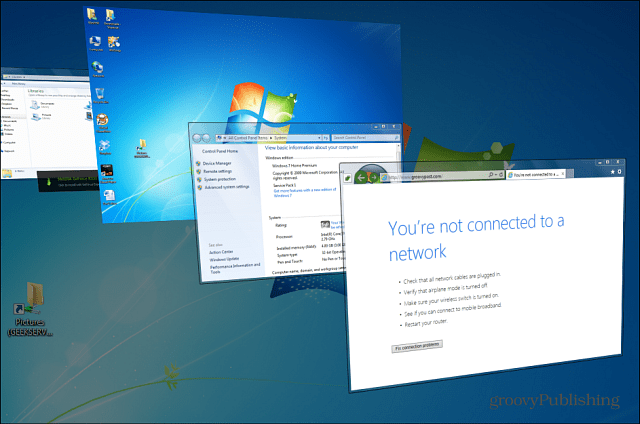
Bytt oppgaver Windows 8.1 med tastatursnarveier
For de av dere som pleide å bruke hurtigtasten Alt + Tab på skrivebordet for å veksle mellom å kjøre apper, er du heldig! Den samme funksjonen fungerer på Start-skjermen og i hele det 8.1 moderne miljøet.
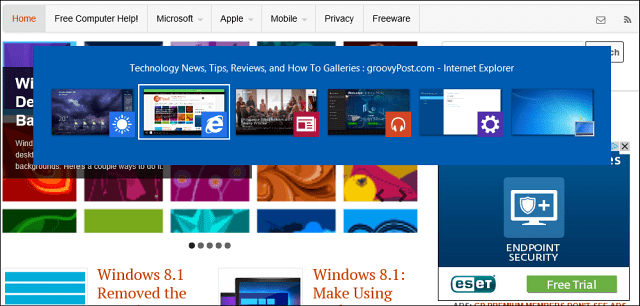
Faktisk å komme tilbake til den forrige artikkelen min om hvordan lage Windows 8.1 moderne apps og desktop til å spille fint sammen. treffer Alt + Tab vil vise deg dine åpne, moderne apper og åpne elementer på skrivebordet sammen.
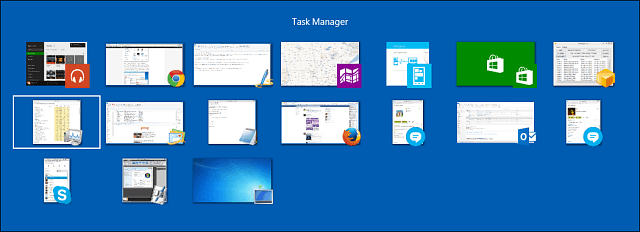
En annen snarvei å huske er Windows Key + Tab som vil åpne Task Switcher-linjen på siden av skjermen. Der, akkurat som på skrivebordet. Hold Alt nede og trykk Tab for å veksle mellom appene.
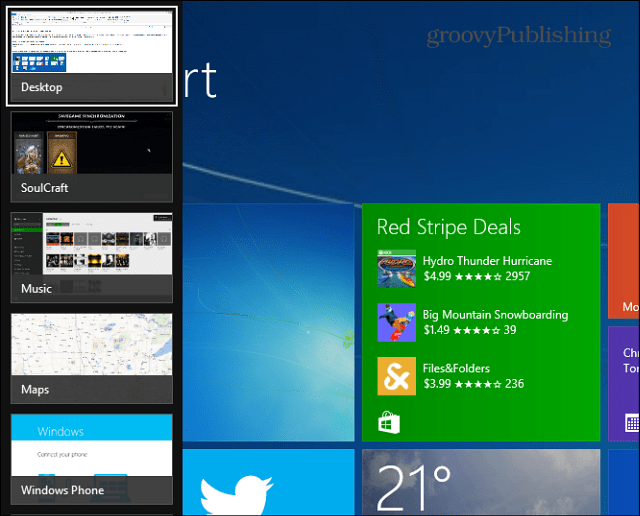
Andre metoder
Hvis du ikke er i "keyboard Kung-Fu", brukmusen for å bringe pekeren til øvre høyre hjørne av skjermen. Det vil åpne alle åpne faner, og du kan velge den du vil ha. Du kan også høyreklikke på en oppført app for å lukke den.
Hvis du har et berøringsgrensesnitt, kan du sveipe frafra venstre til høyre på skjermen for å bla gjennom appene dine. Eller å få opp vekselbøylen, sveip fra høyre omtrent en fjerdedel av veien inn og deretter tilbake til venstre. Det krever litt trening, men når du først har det, er det enkelt å gjøre, og sparer tid fordi du ikke sykler gjennom hver app individuelt.
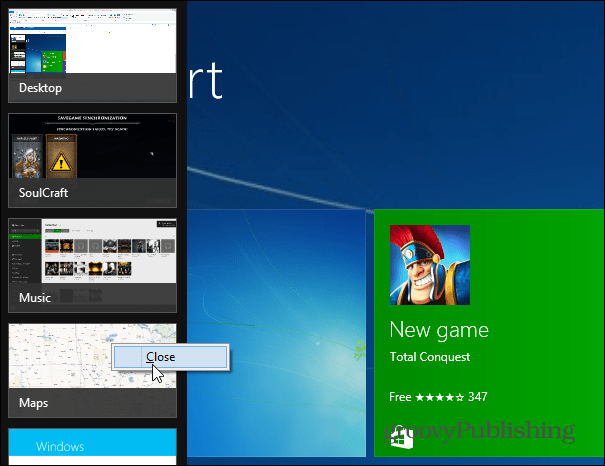


![Vis bare dagens oppgaver i oppgavelinjen i Outlook 2007 [Slik gjør du det]](/images/outlook/show-only-todayrsquos-tasks-in-outlook-2007-to-do-bar-how-to.png)



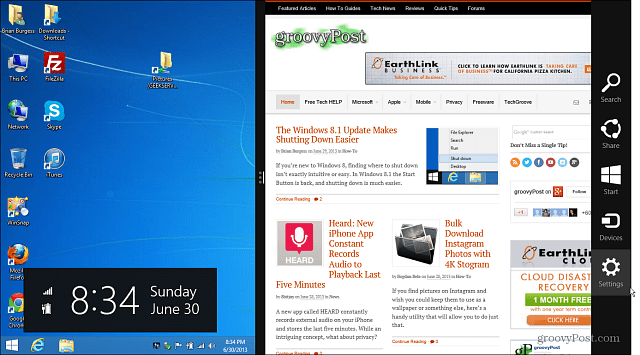



Legg igjen en kommentar